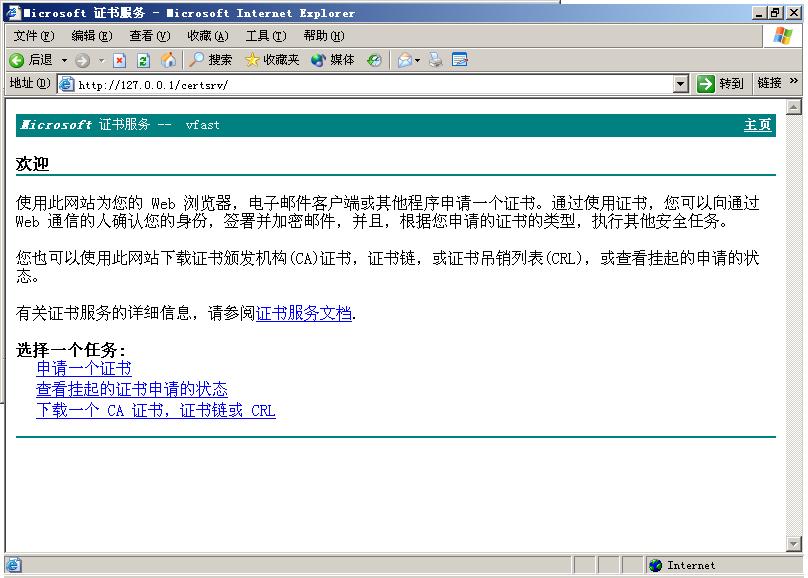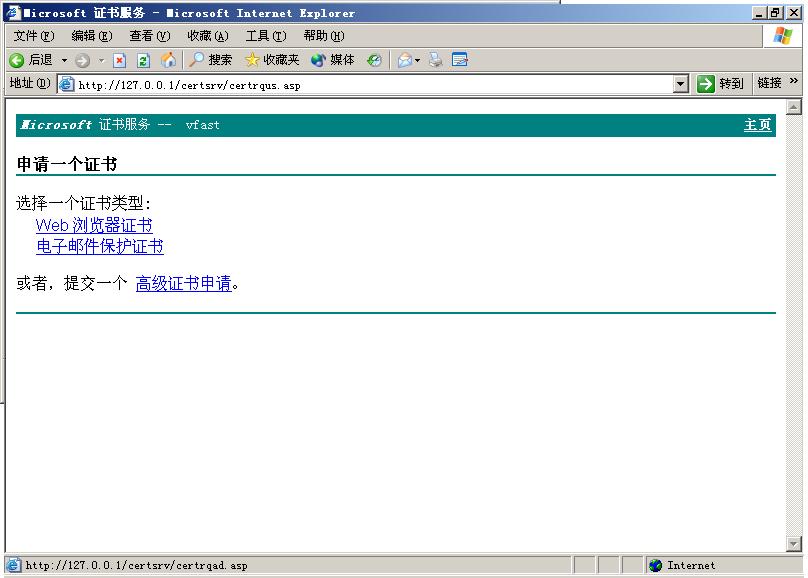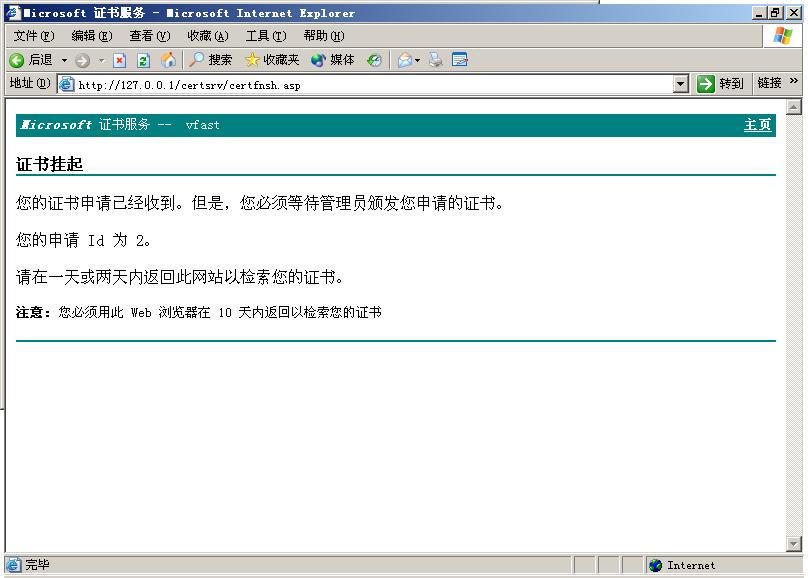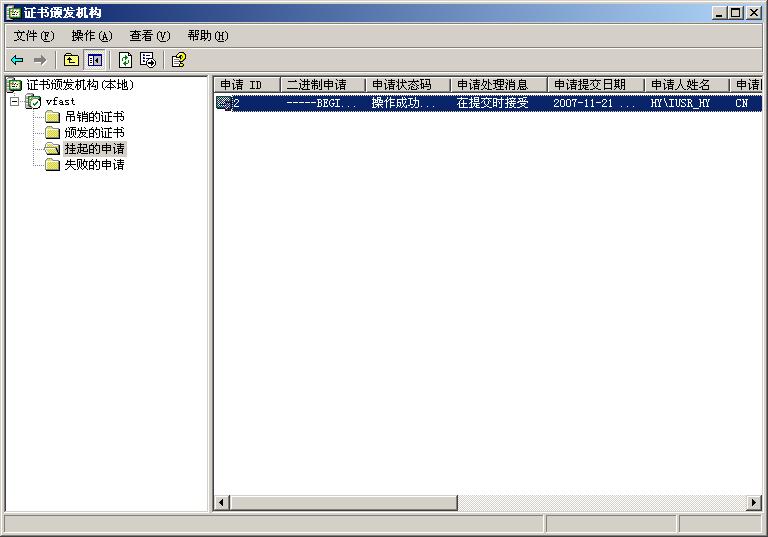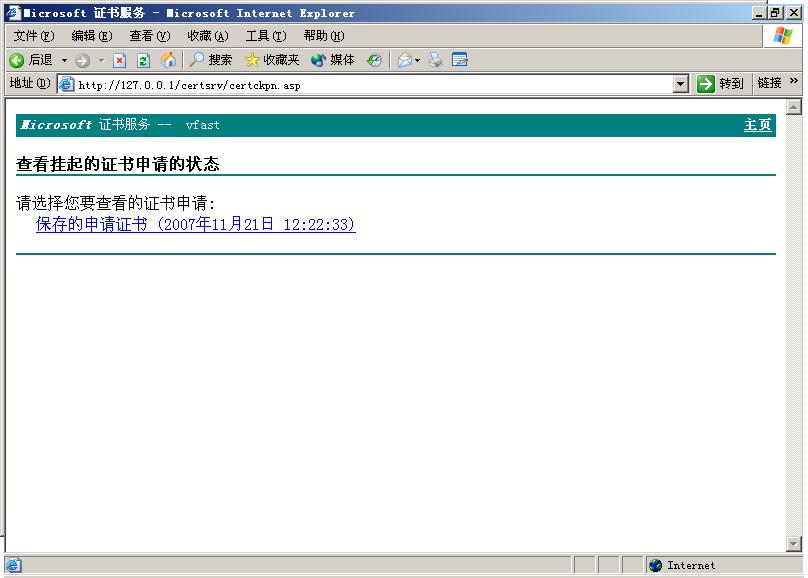继续上篇文章的发表。现在要做的是使用证书安全验证
(三)证书的建立
1)右击新建的站点—属性—目录安全性,点击服务器证书
2)新建证书
3)什么都不用管,就是下一步
4)这个是要选择申请下来的证书要存放的位置,这个可以自己定,放得位置别忘了
5)证书申请完成
7)高级证书申请
8) 点使用那个
9)然后到刚才申请证书时添的目录里找到文件certreq.txt 打开。
10)把这个文档的内容复制到保存的申请里
11)证书申请完毕
12)点开始—管理工具—证书颁发机构 把挂起的证书颁发了

14)保存申请的证书
15)下载证书 把证书保存到能找到的地方,一会要用

16)右击新建的站点—属性—目录安全性,点击服务器证书 处理挂起的证书
17)浏览刚才证书存放的地方 这样就可以了
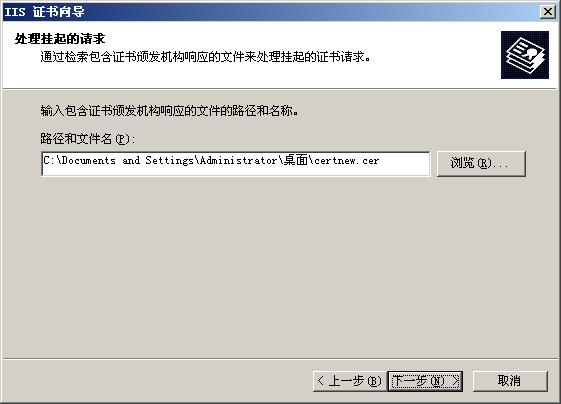
18)右击新建的站点—属性—目录安全性,点击编辑 把SSL通道点选上,否则无法实现
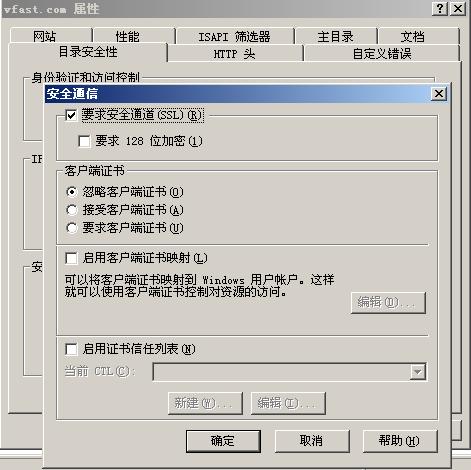
19)测试:当再次输入我的网站察看时会出现下面情况。需要在http的后面加上S


这样就起到了加密作用,防止信息被窃取
终于写完了,虽然技术很简单,但是抓图好麻烦啊。这个项目是我们三个人共同完成的,其实项目都是由一些小的服务一点点组成的,单个技术能实现,可综合起来就不一定了,其中有些服务会相互冲突,端口被占用等问题,所以说还是真正动手做一下,解决一次就好了。服务最好还是单独放在各自单独的机器里比较好。